แก้ไขข้อผิดพลาดการอัปเกรด Windows 0xC1900101-0x4000D
เมื่อทำการอัปเกรดที่เกี่ยวข้องกับการข้ามระหว่างสองเวอร์ชันอย่างมาก คุณอาจได้รับWindows 10 Upgrade Error 0xC1900101 – 0x4000D (0xC1900101 – 0x4000D)มักเกิดขึ้นเนื่องจากปัญหาเกี่ยวกับไดรเวอร์ ซึ่งจะส่งผลให้ไม่สามารถบูตเข้าสู่Windowsได้ ในบทความนี้ เราจะแนะนำวิธีแก้ไขปัญหาและอัปเกรดWindows
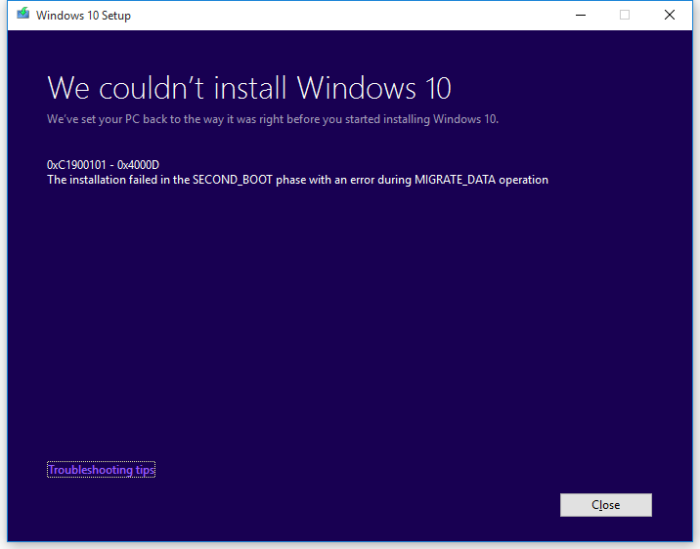
แม้ว่าการ โยกย้าย(Migration)Windows 7ไปเป็นWindows 10 จะ มีการอ้างถึงข้อผิดพลาดเป็นจำนวนมากผู้ใช้บางรายได้รายงานSurface Bookที่ใช้Windows 10ด้วย เกิดขึ้นเมื่อผู้ใช้พยายามอัปเกรดเป็น Windows 10(Windows 10)เวอร์ชันถัดไป
แก้ไขข้อผิดพลาดการอัปเกรด Windows(Fix Windows Upgrade Error) 0xC1900101-0x4000D
ก่อนที่เราจะดำเนินการต่อ เป็นเรื่องที่น่าสนใจที่จะทราบว่าข้อผิดพลาดเช่น 0xC1900101 – 0x400xx เกิดขึ้นที่หน้าสุดท้ายของการอัปเกรด กล่าวคือ เมื่อWindowsบู๊ตเป็นครั้งแรกและกำลังกำหนดการตั้งค่า เป็นที่ที่ไดรฟ์ส่วนใหญ่พัง คุณอาจได้รับข้อความแสดงข้อผิดพลาดเพิ่มเติม ซึ่งจะระบุว่า—
การติดตั้งล้มเหลวระหว่างเฟส SECOND_BOOT โดยมีข้อผิดพลาดระหว่างการดำเนินการ MIGRATE_DATA (The Installation failed during SECOND_BOOT phase with an error during MIGRATE_DATA operation. )
นอกจากนี้Windowsจะย้อนกลับเป็นเวอร์ชันก่อนหน้า แม้ว่าการรีสตาร์ทอาจช่วยแก้ปัญหาได้ แต่หากไม่ช่วย ให้ทำดังนี้เท่านั้น — ตรวจ(Check)หา การอัปเดต ไดรเวอร์(Driver) !
1 ] ตรวจสอบ(] Manually Check)การอัปเดตไดรฟ์(Drive Update) ด้วยตนเอง ผ่านWindows Update
คุณสามารถเรียกใช้Windows Updatesและดูว่ามีการอัปเดตไดรเวอร์ใดบ้างภายใต้ Optional(driver updates are available under Optional Updates) Updates
2] ใช้ซอฟต์แวร์ของบุคคลที่สาม(Use Third-Party Sofware)เพื่ออัพเกรดไดรเวอร์
แอปพลิเคชั่นของบริษัทอื่น จำนวนมากสามารถอัปเดตไดรเวอร์(third-party applications can update drivers)หรืออย่างน้อยก็แจ้งว่ามีการอัพเดทหรือไม่ ฉันจำได้ว่าอัปเดตไดรเวอร์ของพีซีเครื่องเก่า ที่Windowsไม่เคยระบุ ดังนั้นจึงเป็นไปได้ว่าคุณยังใช้เวอร์ชันเก่าอยู่ และใช้งานได้ดีจนถึงตอนนี้
แม้ว่าคุณจะสามารถถอดฮาร์ดแวร์ออกแล้วลองอัปเกรดได้ แต่ก็ไม่สมเหตุสมผลเลยหากคุณจำเป็นต้องใช้มันทุกวัน
การอ่านที่เกี่ยวข้อง(Related read) : การติดตั้งล้มเหลวในระยะ SAFE_OS โดยมีข้อผิดพลาดระหว่างการดำเนินการ MIGRATE_DATA
มั่นใจได้ว่าเครื่องมือต่างๆ เช่นตัวแก้ไขปัญหา Windows Updateหรือการลบไฟล์จากโฟลเดอร์ Software Distribution(Software Distribution folder)และอื่นๆ จะไม่ทำอะไรเลย เนื่องจากปัญหาอยู่ที่ไดรฟ์บางตัวที่ไม่รองรับWindowsหรือไดรเวอร์ที่คล้ายกันซึ่งขัดแย้งกัน ดังนั้นอย่าลืมอัพเกรดไดรเวอร์ของคุณเป็นเวอร์ชั่นล่าสุดและตรวจสอบว่าเข้ากันได้หรือไม่
Related posts
Fix Windows Upgrade Error 0XC1900404 และ 0xC1900405
Fix Windows 10 Upgrade Assistant Error 0xC1900200
Fix Windows 10 Upgrade Install error 0x80070570 - 0x2000C
Fix Invalid Depot Configuration Steam Error บน Windows 10
Fix WpnUserService.dll Error บน Windows 11/10
Fix Event ID 7031 หรือ 7034 ข้อผิดพลาดเมื่อผู้ใช้ออกจากระบบคอมพิวเตอร์ Windows 10
Fix Application Load Error 5:0000065434 บน Windows 10
Fix Windows Update error 0x800f024b บน Windows 10
Fix Runtime Error R6034 ใน Windows 11/10
Fix File System Error (-2147219195) บน Windows 10
Fix Microsoft Store Error 0x87AF0001
Fix Windows Upgrade Error Code 0xe06d7363
Fix Photoshop Scratch Disks เป็นปัญหาเต็มรูปแบบใน Windows and Mac
Home Sharing ไม่สามารถเปิดใช้งาน Error 5507 ใน Windows 10
Fix iTunes Error Code 5105 คำขอของคุณไม่สามารถประมวลผล
Fix Bad Image, Error Status 0xc0000020 บน Windows 10
Install Realtek HD Audio Driver Failure, Error OxC0000374 ใน Windows 10
Fix Script Error บน Windows 10
Fix Ca ไม่ถึง VPN Server error บน PIA บน Windows 11
Steam Error - หายไป Content Manifest error บน Windows 10
